Iegādājies Linux datoru, kas jums jāpiekļūst attālināti noWindows darbvirsma? Aizmirstiet iestatīt VNC serveri. Tā vietā pārbaudiet Splashtop! Kas ir Splashtop? Tā ir vienkārša lietotne, kas var ērti straumēt Ubuntu operētājsistēmā Windows vai burtiski straumēt ekrānu no jebkuras datora operētājsistēmas (droši) tīklā (ieskaitot internetu), lai nodrošinātu attālu piekļuvi. Varat arī izmantot Splashtop, lai vadītu datoru no Android ierīces.
Piezīme: šajā rokasgrāmatā mēs koncentrējamies uz Ubuntu Linux kā attālo datoru. Tomēr visiem Linux izplatījumiem šeit ir pieejams Splashtop Streamer avota kods.
Priekšnosacījumi
Splashtop izmantošana jaunākās Ubuntu versijās irir grūti, jo izstrādātājiem nav pieejamas jaunas programmatūras versijas, kas paredzētas jaunākajai Ubuntu versijai. Jaunākās Splashtop versijas ir paredzētas Ubuntu 14.04. Lejupielādēt paketi tādu, kāda tā ir, un instalēt to jaunākajā Ubuntu 18.04 versijā neizdosies, jo atkarības tur nav.
Lai atrisinātu šo problēmu, jums būs jāpievieno vecs programmatūras Ubuntu 14.04 krātuve. Pievienojot šo krātuvi, vecā Splashtop pakotne ļaus apkopot atkarības, kas tai nepieciešamas, lai darbotos pareizi.
Terminālī rediģējiet savu /etc/apt/sources.list failu ar Nano teksta redaktoru.
sudo nano /etc/apt/sources.list
Ielīmējiet Nano šo kodu:
# Ubuntu 14.04 Repo for Splashtop
deb http://cz.archive.ubuntu.com/ubuntu trusty main universe
Saglabājiet Nano ar Ctrl + O tastatūras kombinācija un izejiet no tās ar Ctrl + X.
Pēc aiziešanas no Nano, atsvaidziniet Ubuntu programmatūras avotus, izmantojot Atjaunināt komanda.
sudo apt update
Pēc atjaunināšanas ir pienācis laiks instalēt visus parādītos programmatūras atjauninājumus.
sudo apt upgrade
Kamēr darbojas Atjaunināt un jaunināt komandu, jūs varat pamanīt kļūdu 14.04 programmatūras krātuvē. Šī kļūda parādās, jo krātuvē nav pareizas GPG atslēgas. Par laimi šo problēmu ir viegli novērst.
sudo apt-key adv --recv-keys --keyserver keyserver.ubuntu.com 40976EAF437D05B5
Skriešana apt-atslēga komanda novērsīs visas GPG galvenās problēmas, ar kurām rodas programmatūras avots Ubuntu 14.04. No šejienes atkārtoti palaidiet Atjaunināt komanda to pabeigt.
sudo apt update
Strādājot ar GPG, Splashtop tagad būs instalējams Ubuntu 18.04!
Instalējiet Splashtop Streamer
Tagad, kad Ubuntu 14.Ubuntu 18.04 darbojas 04 atkarības programmatūras repozitorijs, vecās Splashtop Linux paketes lejupielāde no vietnes darbosies nevainojami. Lai sāktu, satveriet iepakojumu ar wget.
wget https://d17kmd0va0f0mp.cloudfront.net/linux/Splashtop_Streamer_Ubuntu_14.04_v2.2.5.1-4_amd64.deb
Izmantojot dpkg komanda, instalējiet paketi.
sudo dpkg -i Splashtop_Streamer_Ubuntu_14.04_v2.2.5.1-4_amd64.deb
Splashtop instalēšanai Ubuntu ir dažas problēmas, jo pakotnē netiek automātiski instalētas atkarības. Lai to atrisinātu, jums būs jāpiespiež Ubuntu tos manuāli instalēt, izmantojot apt instalēt komanda:
sudo apt install -f
Atspējot Ubuntu 14.04 repo
Iespējojot 14.04 programmatūras avots ļauj Splashtop instalēt jaunākās Ubuntu versijās, taču sava vecuma dēļ mums tas būtu jāatspējo. Neuztraucieties! Splashtop neizjauks! Tas viss atspējo turpmākos atjauninājumus, izmantojot šo programmatūras avotu.
Lai atspējotu, atveriet nano un pievienojiet a # priekšā 14.04 programmatūras repo. Tam vajadzētu izskatīties šādi:
## Ubuntu 14.04 Repo for Splashtop
#deb http://cz.archive.ubuntu.com/ubuntu trusty main universe
Kad repo ir izslēgts, palaidiet Atjaunināt komanda pabeigt:
sudo apt update
Iestatiet Splashtop Streamer
Pirmoreiz atverot Splashtop, lietotāja saskarne liks jums piekrist “Lietotāja līgumam”. Lai sāktu programmu, noklikšķiniet uz līdz, lai to pieņemtu.
Pēc atvēršanas Splashtop jums paziņos, ka lietotne nav jāizmanto bez konta. Noklikšķiniet uz pogas “izveidot vienu”, lai izveidotu jaunu Splashtop kontu.

Pierakstieties savā jaunajā Splashtop kontā un ļaujiet lietotnei darboties. Kamēr darbosies programma Streamer, jūsu Ubuntu dators būs pieejams ar Splashtop Personal.
Piekļūstiet Ubuntu attālināti
Splashtop Streamer veiksmīgi pārraidasavu Ubuntu Linux datoru ar internetu. Tagad ir pienācis laiks tam piekļūt. Dodieties uz citu datoru (operētājsistēmu Windows) un apmeklējiet šo vietni. Ritiniet uz leju un lejupielādējiet jaunāko Splashtop Personal for Windows versiju.
Piezīme: Splashtop darbojas arī operētājsistēmās Mac un Mobile.
Palaidiet instalēšanas lietotni un turpiniet darbuattālais dators. Kad tas būs instalēts, jums būs jāpiesakās savā Splashtop kontā. Ņemiet vērā: lai jūs varētu piekļūt savam attālajam Ubuntu Linux datoram, kas straumē ar Splashtop, jums būs jāizmanto tas pats konts.
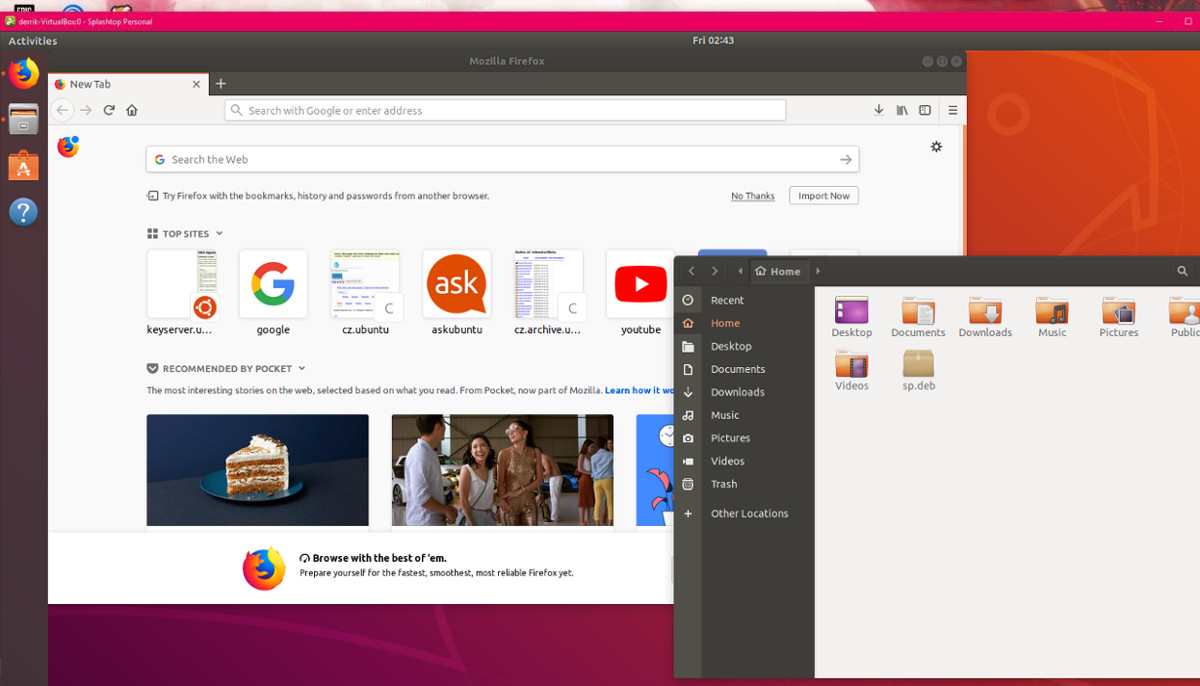
Kad esat pieteicies, ļaujiet lietotnei ielādēt un atklātvisi personālie datori, kas darbojas ar straumētāju. Pēc tam apskatiet un atrodiet datoru Ubuntu. Ar peles labo pogu noklikšķiniet uz Ubuntu datora un atlasiet “wake up this PC”, lai nodrošinātu, ka dators ir nomodā un pieejams no attāluma.
Kad attālais dators ir pamodies, veiciet dubultklikšķi uz tā, lai sāktu attālo savienojumu.
Atvienošana
Atvienošanās no attālinātajām sesijām Splashtopir tikpat vienkārša kā pieslēgšanās. Lai izietu no attālas Ubuntu sesijas, aizveriet Splashtop Personal logu, nospiežot X pogu. Aizverot logu, Splashtop automātiski atvienosies no attālinātās Ubuntu sesijas.













Komentāri